Cómo guardar un mensaje de 2013 correo electrónico de Outlook como un archivo
Puede crear o recibir un mensaje de correo electrónico en Outlook 2013 que es tan maravillosa (o terribles) que sólo hay que salvarlo. Puede que tenga que imprimir el mensaje para mostrar a otra persona, guardarlo en el disco, o enviar (exportación
Conteúdo
- Con el mensaje abierto, seleccione la pestaña archivo de la cinta y luego elija guardar como (o pulse f12).
- Utilice el panel de navegación en la parte izquierda del cuadro de diálogo guardar como para elegir la unidad y la carpeta en la que desea guardar el archivo.
- Haga clic en el cuadro de texto nombre de archivo y escriba el nombre que desea dar al archivo.
- Haga clic en el triángulo al final del cuadro guardar como tipo y seleccione texto como tipo de archivo.
- Haga clic en el botón guardar (o pulse intro).
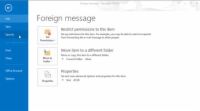  Agrandar Agrandar1 Con el mensaje abierto, seleccione la pestaña Archivo de la cinta y luego elija Guardar como (o pulse F12).Aparecerá el cuadro de diálogo Guardar como. | 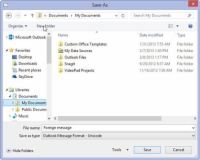  Agrandar Agrandar2 Utilice el panel de navegación en la parte izquierda del cuadro de diálogo Guardar como para elegir la unidad y la carpeta en la que desea guardar el archivo.De forma predeterminada, Outlook elige inicialmente la carpeta Documentos, pero puede guardar el mensaje en cualquier unidad y en cualquier carpeta que desee. | 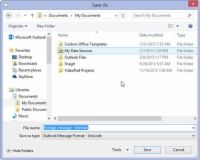  Agrandar Agrandar3 Haga clic en el cuadro de texto Nombre de archivo y escriba el nombre que desea dar al archivo.Escriba el nombre que desee - si escribe un nombre de archivo que Outlook no puede utilizar, se abre una ventana que le dice que el nombre del archivo no es válido. |
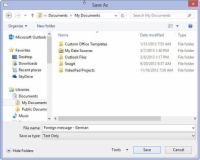  Agrandar Agrandar4 Haga clic en el triángulo al final del cuadro Guardar como tipo y seleccione Texto como tipo de archivo.Usted tiene varios tipos de archivos para elegir, pero el formato de archivo de texto se lee más fácilmente por otras aplicaciones. Las diferentes opciones de tipo de archivo son: Sólo texto (* .txt): Un formato de archivo muy simple que elimina todos formato del mensaje. Como su nombre lo indica, se guarda sólo el texto del mensaje. Plantilla de Outlook (* .oft): Este formato es para guardar un mensaje que desea utilizar repetidamente en Outlook. Se ahorra el formato del mensaje, así como los archivos adjuntos. Formato de mensaje de Outlook (* .msg): Este formato mantiene todas formato y datos adjuntos del mensaje, pero sólo puede ser leída por Outlook. Mensaje de Outlook Formato - Unicode (* .msg): Este es el mismo que el formato de archivo anterior, pero utiliza caracteres internacionales que pueden ser leídos por las versiones de Outlook que utilizan diferentes idiomas. Esta es la configuración predeterminada de Outlook. HTML (* .htm o * .html): Esto ahorra un mensaje en un formato de archivo que se pueden visualizar mediante un navegador web o cualquier otra aplicación que puede mostrar archivos HTM o HTML. Los archivos adjuntos no se guardan, pero el formato de mensaje se mantiene. Además de guardar una copia de un mensaje con la extensión HTM, también se crea una carpeta separada, que contiene los archivos de soporte que necesita el archivo HTM. Archivos MHT (* .mht): Este es el mismo que el formato de archivo HTM, excepto que no se crea una carpeta adicional. Las aplicaciones que pueden mostrar archivos HTM y HTML deben también ser capaz de mostrar archivos MHT. | 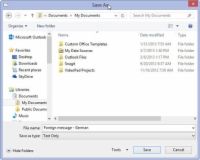  Agrandar Agrandar5 Haga clic en el botón Guardar (o pulse Intro).El mensaje se guarda en el archivo y carpeta especificada en el paso 2. |





